EaseUS Todo Backup là phần mềm sao lưu và phục hồi hệ thống rất đáng tin cậy. EaseUS Todo Backup cho phép người dùng sao lưu hệ thống và phục hồi hệ thống quay trở lại trạng thái ban đầu chỉ với một vài cú nhấp chuột khi có sự cố xảy ra.
EaseUS Todo Backup sẽ giúp bạn khôi phục dữ liệu và bảo vệ nó một cách toàn diện nhất, bao gồm các tùy chọn sao lưu hoàn chỉnh, sao lưu hệ thống, phân vùng, ổ đĩa hay các tệp tin... Thậm chí bạn còn có thể sao lưu dữ liệu trên email Outlook hay hỗ trợ sao lưu dịch vụ đám mây như Google Drive, OneDrive hoặc Dropbox.
EaseUS Todo Backup sẽ giúp bạn khôi phục dữ liệu từ các bản sao một cách nhanh chóng trong các trường hợp chẳng may xóa, sự cố máy tính, lỗi hệ thống, lỗi ổ cứng hoặc virus tấn công...
Để biết được cách hoạt động của các công cụ trong phần mềm EaseUS Todo Backup, bạn hãy tham khảo chi tiết bài review phần mềm EaseUS Todo Backup dưới đây nhé.
- Tổng hợp những phần mềm sao lưu driver miễn phí
- 11 phần mềm sao lưu đĩa DVD và Blu-ray tốt nhất
- Những điều cần biết về sao lưu iPhone và iPad
Hướng dẫn sử dụng EaseUS Todo Backup
Hướng dẫn lấy key EaseUS Todo Backup Home và cách nhập key
Đầu tiên bạn hãy tải về file cài đặt EaseUS Todo Backup và cài đặt trên máy tính, tiếp theo phần mềm sẽ yêu cầu bạn nhập key vào giao diện chính. Để nhận license key miễn phí các bạn hãy vào Fanpage của Quantrimang tại link Fanpage Quản Trị Mạng dưới đây để liên hệ và lấy key nhé.
Khi đã lấy được key bạn hãy nhập vào phần License Code phía dưới và bấm Activate Now.
Lưu ý: Sau khi hết 100 key, từ bạn đọc 101 trở đi sẽ được giảm giá 50% khi mua EaseUS Todo Backup qua Quantrimang.com tại link này.
https://order.easeus.com/505/?scope=checkout&cart=113174&coupon=HYT-648-VD6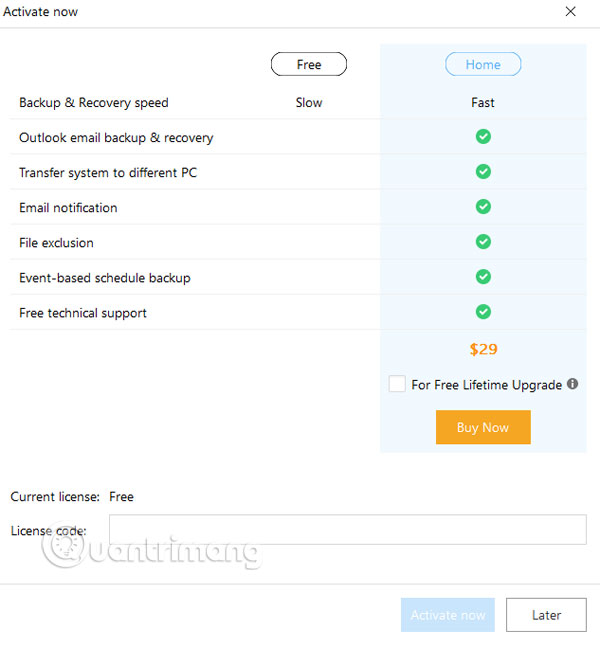
Hoặc bạn có thể bấm vào biểu tượng xe đẩy trong danh sách công cụ của EaseUS Todo Backup để nhập key. Sau khi kích hoạt license bạn sẽ thấy biểu tượng này biến mất.
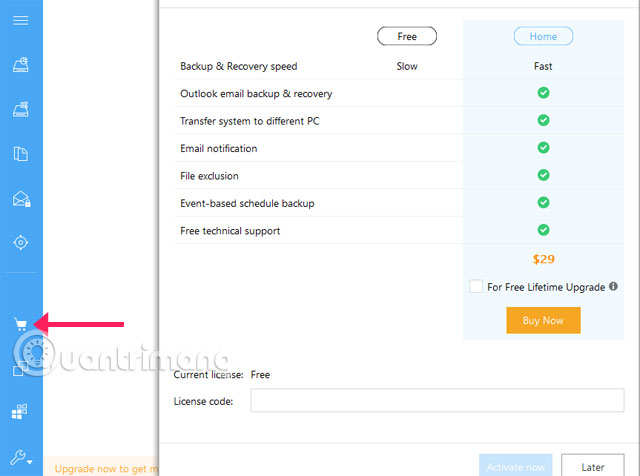
Công cụ sao lưu dữ liệu EaseUS Todo Backup và hướng dẫn sử dụng
Sao lưu phân vùng/ ổ đĩa
Giờ chúng ta sẽ đến với công cụ đầu tiên, đó là Disk Backup. Công cụ này sẽ hỗ trợ bạn sao lưu mọi dữ liệu trong ổ đĩa, phân vùng mà bạn tích chọn.
Chỉ cần tích chọn ổ đĩa muốn sao lưu, tiếp theo chọn nơi xuất dữ liệu sao lưu bằng cách bấm Browse... để chọn ổ đĩa chứa dữ liệu đã sao lưu. Nếu muốn lập lịch sao lưu thường xuyên bạn có thể chọn Schedule phía dưới để tạo lịch sao lưu dữ liệu cho phân vùng, ổ đĩa muốn sao lưu dữ liệu.

Sao lưu hệ thống
Tiếp theo là công cụ System Backup giúp bạn sao lưu dữ liệu chỉ riêng ở hệ thống, tức là mọi dữ liệu trong hệ thống Windows của bạn sẽ được lưu lại. Cũng giống như công cụ sao lưu phân vùng, ổ đĩa bên trên. Bạn có thể chọn Browse.. để thay đổi nơi xuất file sao lưu và Schedule để tạo lịch sao lưu cho hệ thống.
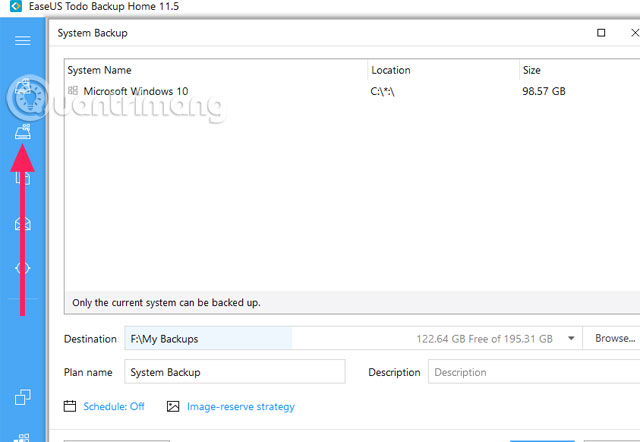
Sao lưu dữ liệu
Công cụ File Backup này rất được nhiều người sử dụng vì bạn có thể chọn riêng ra những file, dữ liệu trong từng ổ đĩa, phân vùng để sao lưu lại. Đó là những thư mục, tệp tin chứa dữ liệu trên máy.
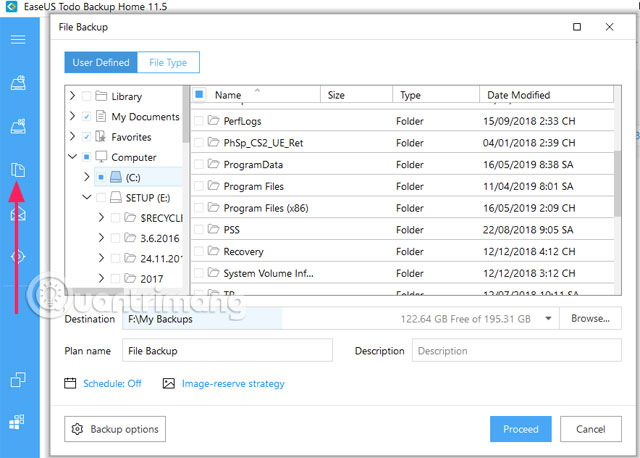
Để lựa chọn nhanh hơn, bạn có thể bấm File Type để chuyển sang định dạng file muốn lưu trữ. Các kiểu dữ liệu bao gồm, file ảnh, âm thanh, tệp tin văn bản, video, nhạc... Nếu bạn muốn chọn riêng các bài hát có đuôi MP3 để sao lưu lại. Hãy chọn kiểu file Music > bấm Edit bên dưới, sau đó xóa toàn bộ định dạng đi và chỉ để MP3 > sau đó bấm Proceed để tiến hành sao lưu.
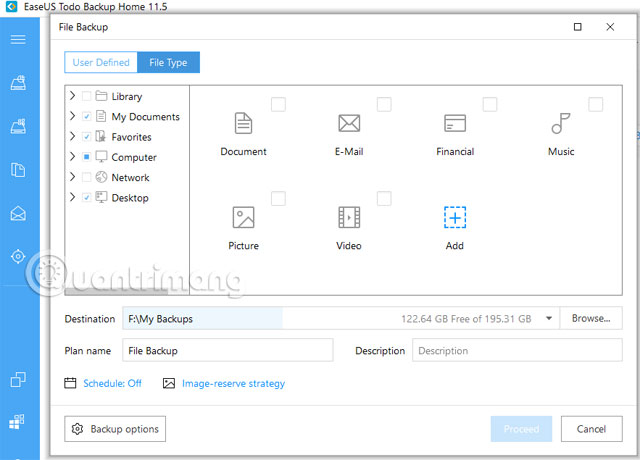
Sao lưu email Outlook
Công cụ Email Backup này sẽ giúp người dùng sao lưu lại thông tin, dữ liệu trên mail Outlook của mình. Trước tiên thì bạn phải đăng nhập Hotmail hoặc tài khoản Outlook của mình vào EaseUs Todo Backup, sau đó tiến hành sao lưu lại dữ liệu và thông tin trên email.
EaseUS Todo Backup sẽ tiến hành sao lưu lại tất cả các email quan trọng mà bạn đã tải về trong Outlook Express hay ứng dụng Outlook theo thời gian thực.
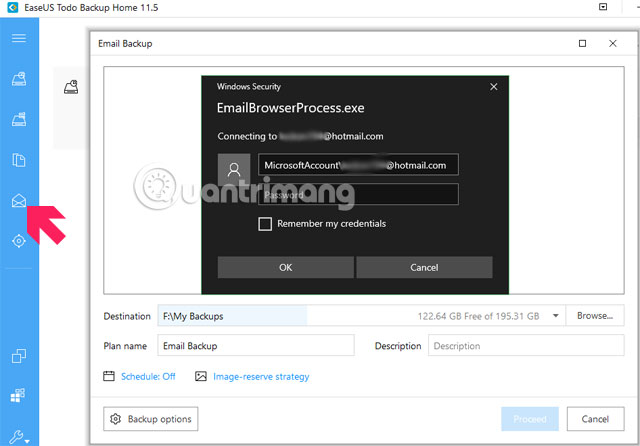
Sao lưu dữ liệu thông minh
Smart Backup nếu nhìn qua thì có vẻ đây là một công cụ sao lưu dữ liệu rất bình thường của EaseUS Todo Backup. Nhưng đây là công cụ sẽ giúp người dùng bảo vệ và đảm bảo rằng dữ liệu được sao lưu sẽ là dữ liệu mới nhất.
Smart Backup thường sẽ chỉ sử dụng để sao lưu các thư mục hoặc file trên máy tính. Còn với phân vùng thì tính năng này không khả thi vì chúng có dữ liệu lớn.
Smart Backup chỉ phục vụ những file hoặc thư mục đang được bạn thực hiện và cập nhật liên tục, ví dụ như Word hoặc Excel thì đó là những mục tiêu mà Smart Backup hướng đến. Nó sẽ giúp đảm bảo an toàn cho công việc của bạn.
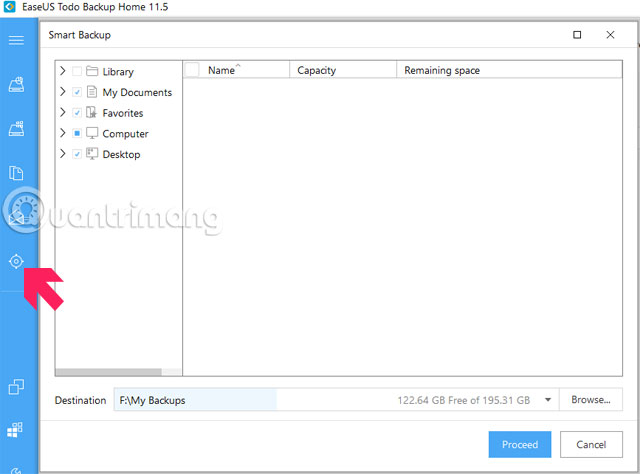
Di chuyển hệ thống, dữ liệu phân vùng sang ổ cứng mới
Clone, một công cụ rất cần cho những ai muốn chuyển hệ thống Windows hoặc dữ liệu ở các phân vùng hay ổ đĩa vào một ổ cứng mới. Ví dụ bạn mới mua được một cái ổ SSD về và muốn chuyển ổ C sang đó, bạn sẽ phải nhờ đến công cụ này.
Để chuyển hệ thống hay dữ liệu trong phân vùng sang ổ cứng mới, bạn hãy kết nối ổ cứng mới vào máy tích chọn ổ và phân vùng đó > tiếp theo chọn Next > chọn phân vùng ổ cứng mới, nếu chưa chia phân vùng bạn có thể bấm Edit để chia ổ.
Mặc định thì EaseUS Todo Backup sẽ định dạng và tạo một phân vùng mới với dữ liệu và dung lượng giống hệt với phân vùng mà bạn đã chọn để Clone. Cuối cùng bấm OK để tiến hành Clone phân vùng đã chọn.
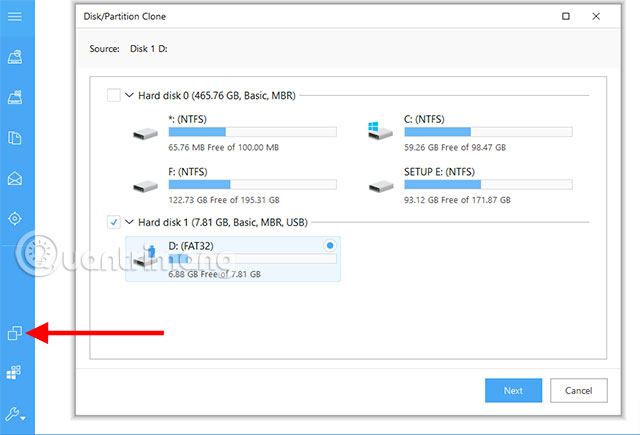
Di chuyển hệ thống sang ổ cứng mới
Cũng giống như Clone, nhưng System Clone lại chỉ cho phép người dùng sao lưu hệ thống của mình sang ổ cứng mới. Ngoài ra người dùng còn có các lựa chọn ở nút Advanced Options bên dưới như Tối ưu hóa cho ổ SSD, tạo một cửa sổ USB Drive...
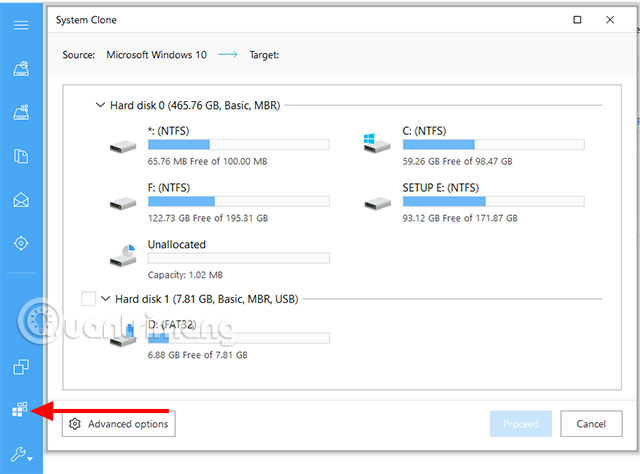
Công cụ sử dụng nâng cao
Cuối cùng trong danh sách công cụ là phần mở rộng với các công cụ như: Kiểm tra dữ liệu đã sao lưu, Tạo một đĩa khẩn cấp, Xóa dữ liệu, Mount hoặc Unmount file dữ liệu, xem nhật ký sao lưu...
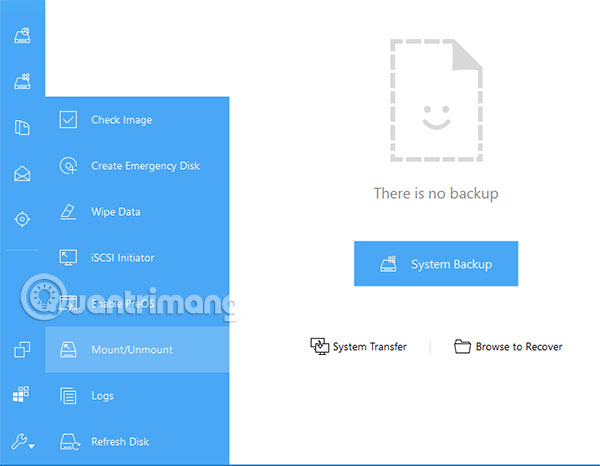
Các chức năng khác
Ở bên trên gần ba phím chức năng cửa sổ là một biểu tượng menu xổ xuống. Menu này sẽ bao gồm mục Cài đặt chính của EaseUS Todo Backup, kiểm tra cập nhật, phản hồi, trợ giúp trực tuyến và thông tin về phiên bản đang sử dụng.
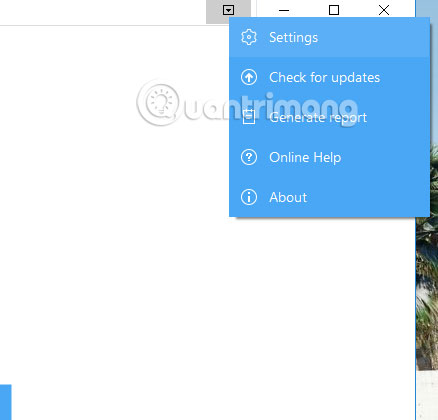
Nhìn chung thì EaseUS Todo Backup là một công cụ sẽ giúp người dùng bảo vệ dữ liệu của mình, tránh trường hợp mất dữ liệu không đáng có.
Với những tính năng sao lưu dữ liệu, sao lưu phân vùng, ổ đĩa trên EaseUS Todo Backup. Bạn hoàn toàn an tâm khi muốn sao lưu dữ liệu trên máy tính, laptop hay chuyển dữ liệu sang ổ cứng mới chỉ với vài thao tác cực kỳ đơn giản.
Nhược điểm lớn nhất của phần mềm này là chưa hỗ trợ tiếng Việt, nên sẽ hơi khó dùng với những người dùng không quen thuộc giao diện tiếng Anh.
Hy vọng với hướng dẫn sử dụng ứng dụng EaseUS Todo Backup trên đây, bạn sẽ sao lưu dữ liệu trên máy tính của mình một cách dễ dàng và nhanh chóng nhất.
 Công nghệ
Công nghệ  AI
AI  Windows
Windows  iPhone
iPhone  Android
Android  Học IT
Học IT  Download
Download  Tiện ích
Tiện ích  Khoa học
Khoa học  Game
Game  Làng CN
Làng CN  Ứng dụng
Ứng dụng 


















 Linux
Linux  Đồng hồ thông minh
Đồng hồ thông minh  macOS
macOS  Chụp ảnh - Quay phim
Chụp ảnh - Quay phim  Thủ thuật SEO
Thủ thuật SEO  Phần cứng
Phần cứng  Kiến thức cơ bản
Kiến thức cơ bản  Lập trình
Lập trình  Dịch vụ công trực tuyến
Dịch vụ công trực tuyến  Dịch vụ nhà mạng
Dịch vụ nhà mạng  Quiz công nghệ
Quiz công nghệ  Microsoft Word 2016
Microsoft Word 2016  Microsoft Word 2013
Microsoft Word 2013  Microsoft Word 2007
Microsoft Word 2007  Microsoft Excel 2019
Microsoft Excel 2019  Microsoft Excel 2016
Microsoft Excel 2016  Microsoft PowerPoint 2019
Microsoft PowerPoint 2019  Google Sheets
Google Sheets  Học Photoshop
Học Photoshop  Lập trình Scratch
Lập trình Scratch  Bootstrap
Bootstrap  Năng suất
Năng suất  Game - Trò chơi
Game - Trò chơi  Hệ thống
Hệ thống  Thiết kế & Đồ họa
Thiết kế & Đồ họa  Internet
Internet  Bảo mật, Antivirus
Bảo mật, Antivirus  Doanh nghiệp
Doanh nghiệp  Ảnh & Video
Ảnh & Video  Giải trí & Âm nhạc
Giải trí & Âm nhạc  Mạng xã hội
Mạng xã hội  Lập trình
Lập trình  Giáo dục - Học tập
Giáo dục - Học tập  Lối sống
Lối sống  Tài chính & Mua sắm
Tài chính & Mua sắm  AI Trí tuệ nhân tạo
AI Trí tuệ nhân tạo  ChatGPT
ChatGPT  Gemini
Gemini  Điện máy
Điện máy  Tivi
Tivi  Tủ lạnh
Tủ lạnh  Điều hòa
Điều hòa  Máy giặt
Máy giặt  Cuộc sống
Cuộc sống  TOP
TOP  Kỹ năng
Kỹ năng  Món ngon mỗi ngày
Món ngon mỗi ngày  Nuôi dạy con
Nuôi dạy con  Mẹo vặt
Mẹo vặt  Phim ảnh, Truyện
Phim ảnh, Truyện  Làm đẹp
Làm đẹp  DIY - Handmade
DIY - Handmade  Du lịch
Du lịch  Quà tặng
Quà tặng  Giải trí
Giải trí  Là gì?
Là gì?  Nhà đẹp
Nhà đẹp  Giáng sinh - Noel
Giáng sinh - Noel  Hướng dẫn
Hướng dẫn  Ô tô, Xe máy
Ô tô, Xe máy  Tấn công mạng
Tấn công mạng  Chuyện công nghệ
Chuyện công nghệ  Công nghệ mới
Công nghệ mới  Trí tuệ Thiên tài
Trí tuệ Thiên tài